当我们使用U盘或光盘给电脑装系统时,需要进入BIOS设置从光驱或USB启动,不过设置BIOS太麻烦,而且现在大多数的电脑都支持快捷键启动,比如惠普笔记本,下面,小编来跟大家说说惠普笔记本重装系统按哪个键进u盘启动的教程,大家一起来看看吧。
工具/原料:
系统版本:windows10系统
品牌型号:惠普星14
工具:uefi启动U盘方法/步骤:
通过启动快捷键选择U盘启动项方法:
1、插入制作好的uefi启动U盘,按电源键开机,连续点击F9进入引导启动菜单,通过上下方向键选择需要引导启动的设备USB Hard Drive,按回车即可。
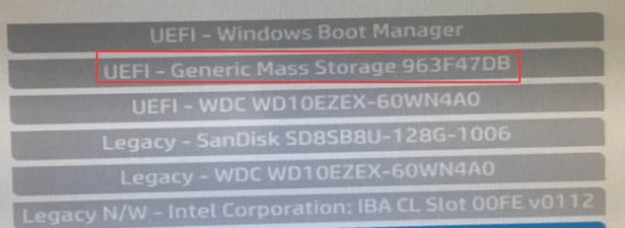
2、也可以在惠普电脑开机后点击ESC,进入Startup Menu菜单后,再根据提示按F9进入Boot Device Options,即进入启动选项菜单。
电脑重装系统后没有声音怎么解决
在给电脑重装系统后,由于种种原因,比如驱动等问题,可能会出现电脑重装系统后没有声音的情况,导致无法使用电脑声卡设备.那么重装系统后发不出声音怎么办?下面教下大家具体的解决方法.
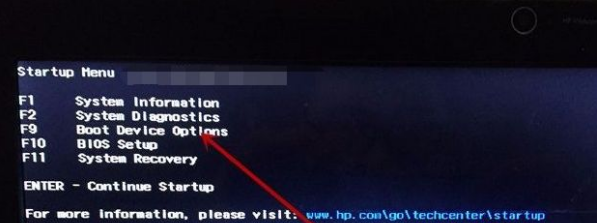
3、调出Boot Options启动菜单,按上下方向键选择USB Hard Drive启动设备,按回车即可进入U盘引导启动。

总结:
1、插入制作好的uefi启动U盘开机,连续点击F9进入引导启动菜单,通过上下方向键选择需要引导启动的设备USB Hard Drive按回车即可。
2、也可以在惠普电脑开机后点击ESC,进入Startup Menu菜单后,再根据提示按F9进入Boot Device Options,即进入启动选项菜单。
3、调出Boot Options启动菜单,按上下方向键选择USB Hard Drive启动设备,按回车即可进入U盘引导启动。
以上就是惠普笔记本重装系统按哪个键进u盘启动的介绍啦,希望能帮助到大家。
以上就是电脑技术教程《惠普笔记本重装系统按哪个键进u盘启动》的全部内容,由下载火资源网整理发布,关注我们每日分享Win12、win11、win10、win7、Win XP等系统使用技巧!魔法猪系统重装大师怎么样
目前大家可以在网上找到有多个系统重装大师工具,其中比较知名的就有魔法猪系统重装大师.有些网友不了解该工具,想知道魔法猪系统重装大师怎么样,下面给大家客观分析下该工具怎么样以及使用方法.






